Eliminar objetos de una imagen puede ser una tarea desafiante, pero también muy creativa. En esta guía, te mostraré cómo hacer una selección de manera efectiva con la herramienta de selección rápida en Photoshop Elements, para recortar a una persona de una imagen. Aprenderás qué pasos son necesarios para obtener contornos limpios y evitar errores comunes.
Principales conclusiones
- La herramienta de selección rápida es ideal para seleccionar áreas en una imagen.
- Comienza por eliminar las áreas internas antes de seleccionar el fondo.
- Utiliza la tecla ALT para eliminar áreas de selección no deseadas.
- Un enfoque paciente conduce a mejores resultados.
Guía paso a paso
Para lograr resultados efectivos con la herramienta de selección rápida, sigue estos pasos:
1. Preparar la escena
Comienza cargando la imagen que deseas recortar. Debes asegurarte de tener una vista clara del área que se va a seleccionar. Una vez que hayas abierto la imagen, puedes comenzar con la herramienta de selección rápida.
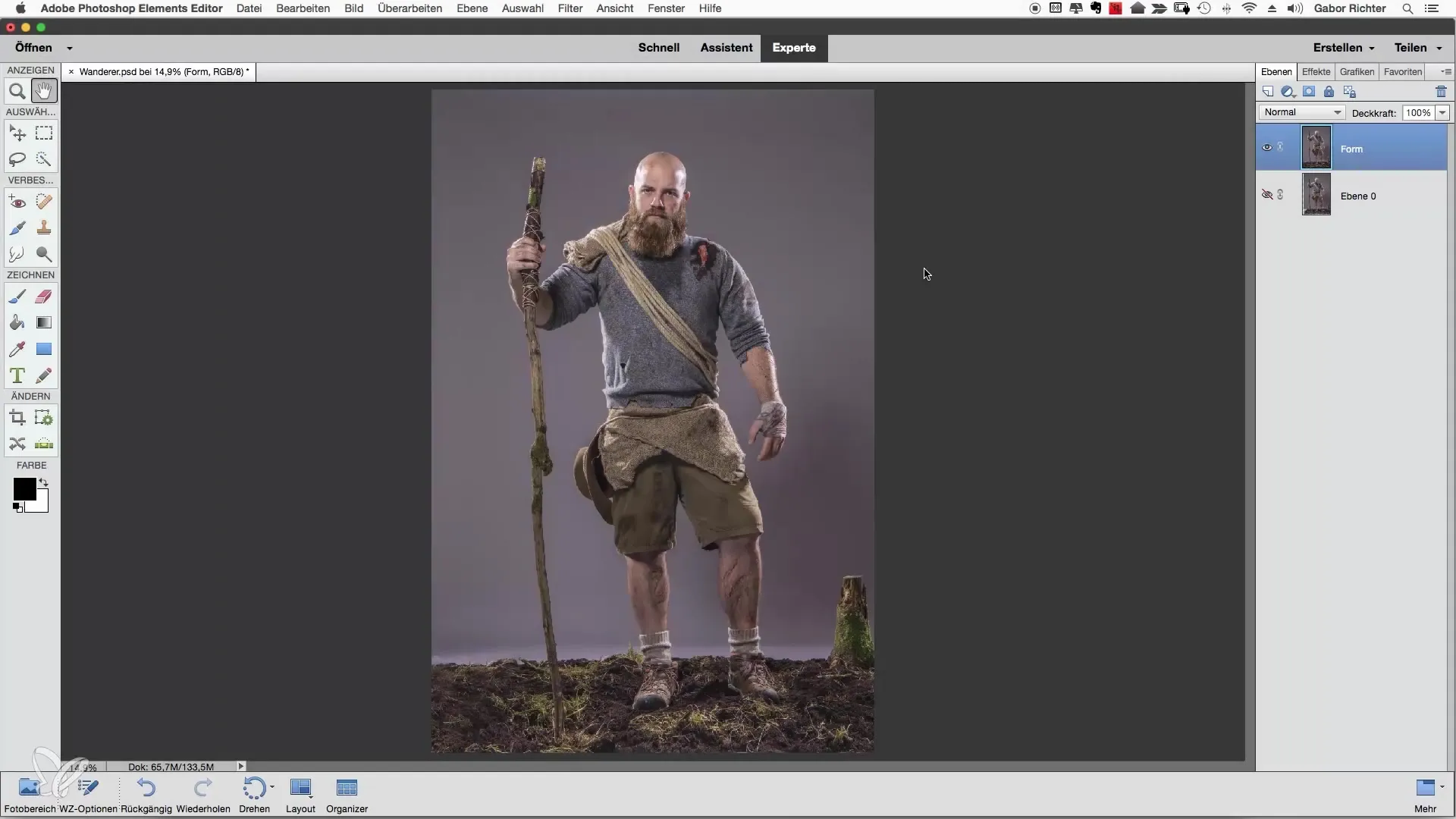
2. Uso de la herramienta de selección rápida
Selecciona la herramienta de selección rápida de la barra de herramientas. Con esta herramienta, puedes hacer la selección simplemente pasando el cursor sobre las áreas. Photoshop detecta automáticamente los contornos, lo que simplifica muchísimo el proceso.
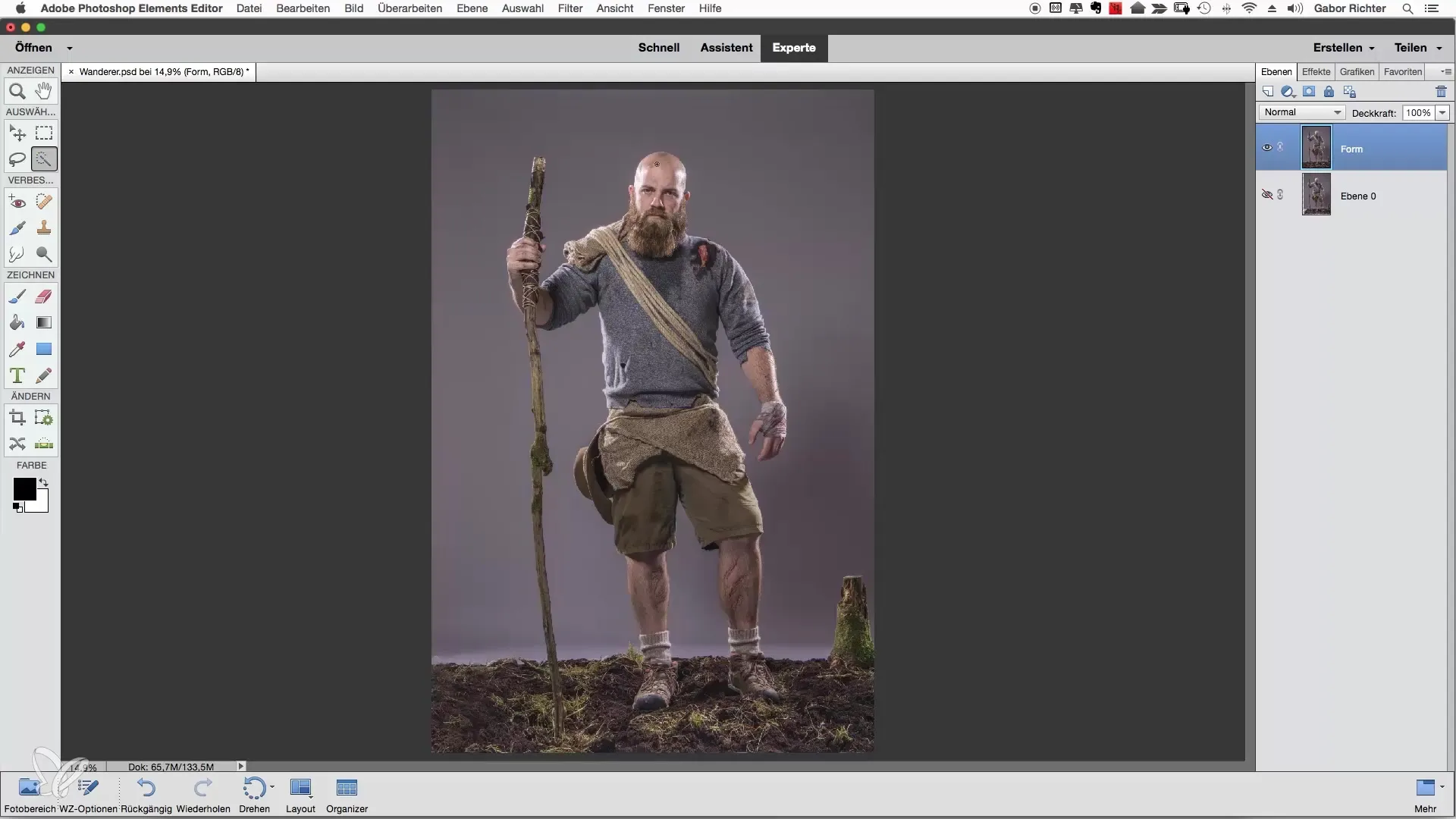
3. Ampliar la vista
Para poder trabajar con mayor precisión, acércate al área que estás seleccionando. Al ver mejor los detalles, podrás ajustar los contornos con mayor exactitud.
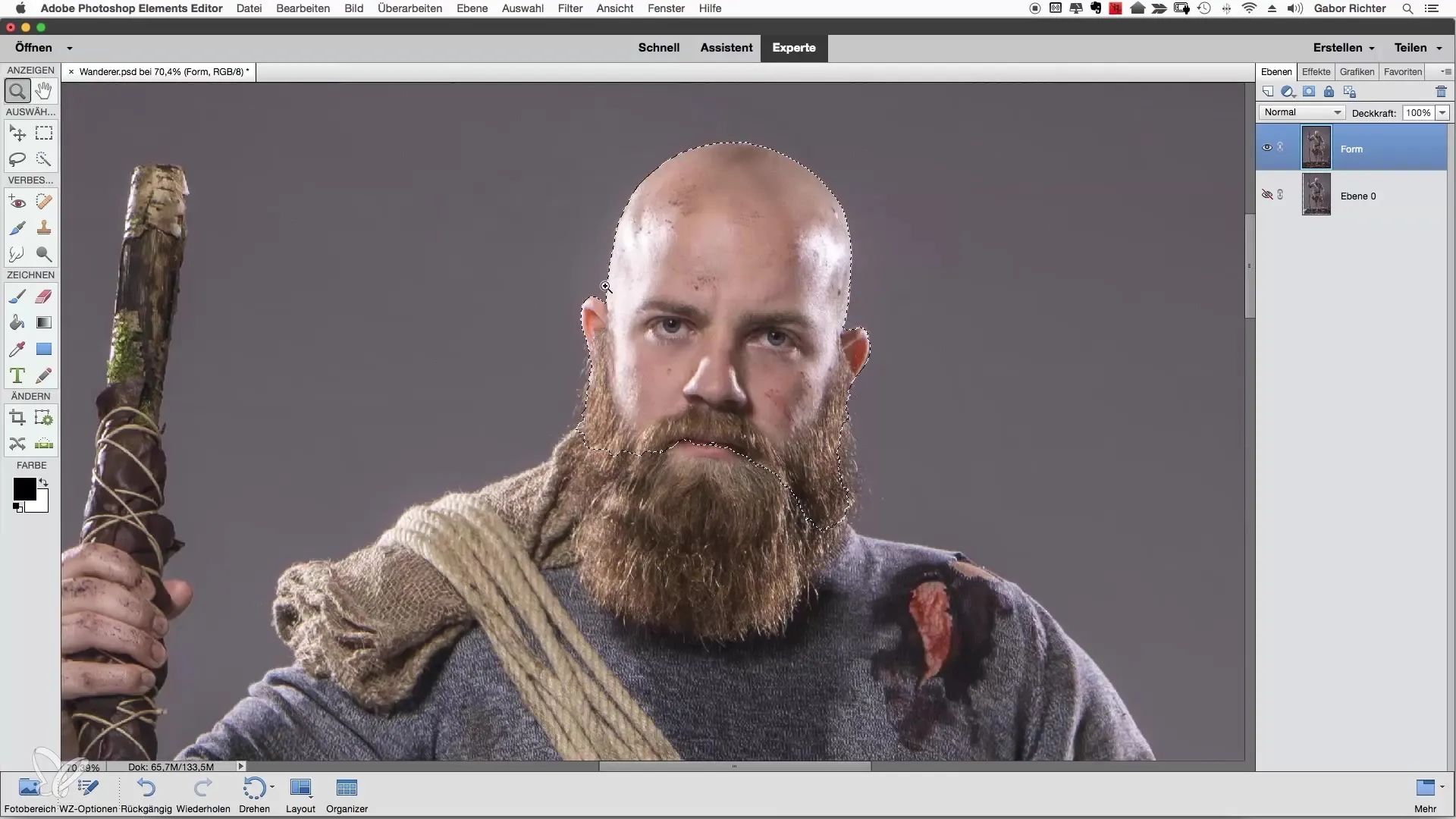
4. Seleccionar áreas internas
En lugar de seleccionar inmediatamente el fondo, concédete un tiempo para concentrarte primero en las áreas internas del objeto. A menudo es más fácil separar el fondo de las partes internas.
5. Seleccionar pequeñas áreas
Evita seleccionar grandes áreas de una sola vez. Es mejor comenzar con pequeñas áreas y avanzar poco a poco. Si no estás satisfecho con el resultado, puedes retroceder en pequeños pasos y hacer ajustes.
6. Eliminar áreas no deseadas
Si accidentalmente pintas fuera de la selección deseada, presiona la tecla ALT. Con la tecla ALT, la herramienta se coloca en modo menos, lo que te permite restar las áreas no deseadas.
7. Perfeccionar la selección
Reduce el tamaño del pincel de la herramienta de selección rápida a aproximadamente 40 a 50 píxeles y continúa trabajando en las áreas que deseas seleccionar. Asegúrate de ser paciente y de trabajar cuidadosamente para obtener los mejores resultados.

8. Activar la función de mejora automática
Activa la función "mejora automática" para asegurarte de que Photoshop optimice automáticamente los contornos mientras realizas la selección. Esta función ayuda a mejorar los bordes imprecisos.
9. Seleccionar el fondo
Después de seleccionar las áreas internas, ahora puedes comenzar a seleccionar el fondo. Aquí puede complicarse, especialmente en áreas complejas de la imagen. Busca específicamente las áreas que deseas restar.
10. Últimos ajustes
Utiliza el zoom para revisar los contornos nuevamente y corregir cualquier error. Presta atención también a pequeños detalles como cabello u otras estructuras finas que son importantes para un resultado natural.
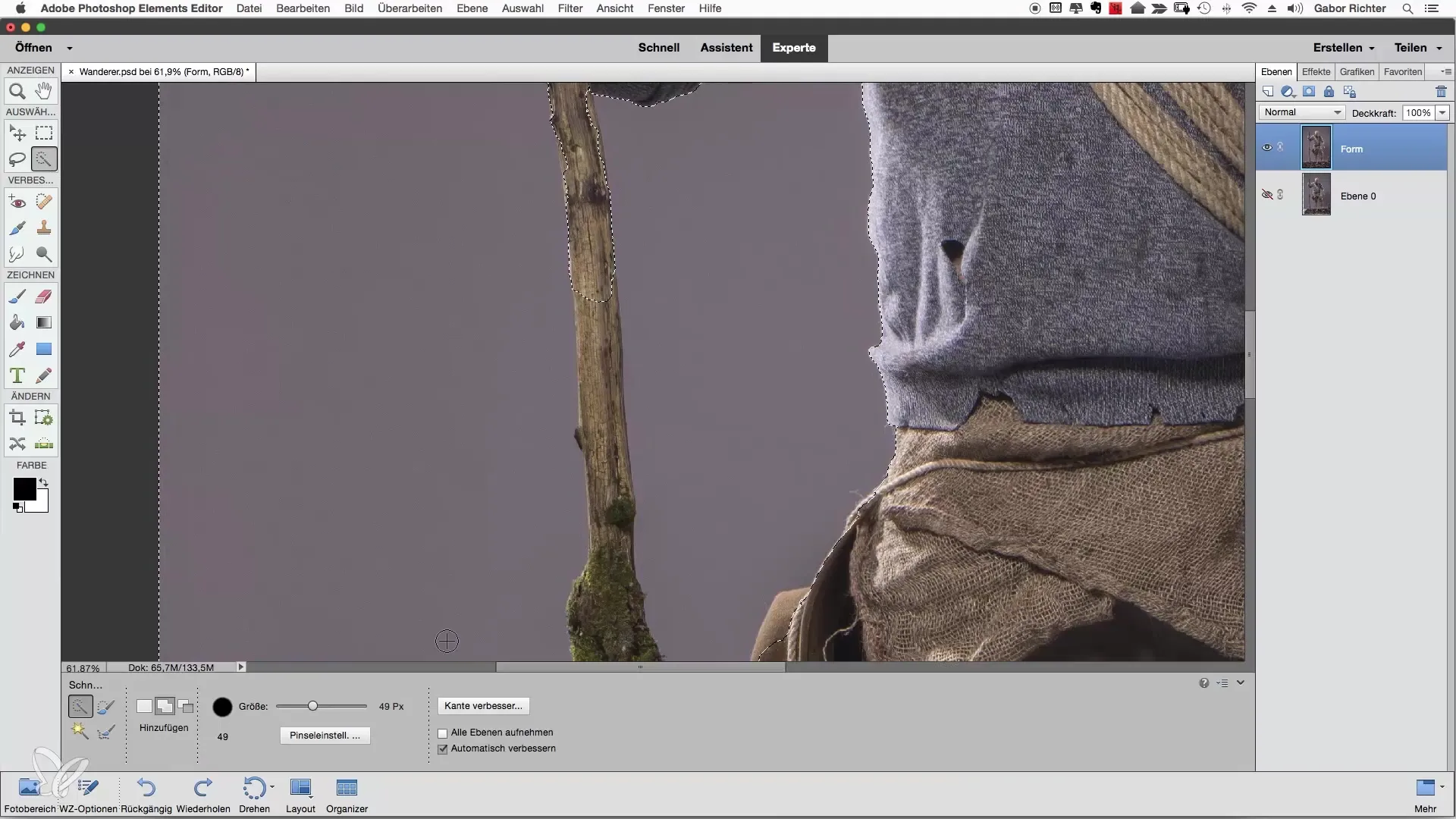
11. Revisión de la selección
Mira toda la selección y asegúrate de que estás satisfecho con el resultado. Si todo se ve bien, puedes guardar la selección o utilizarla para la edición adicional.
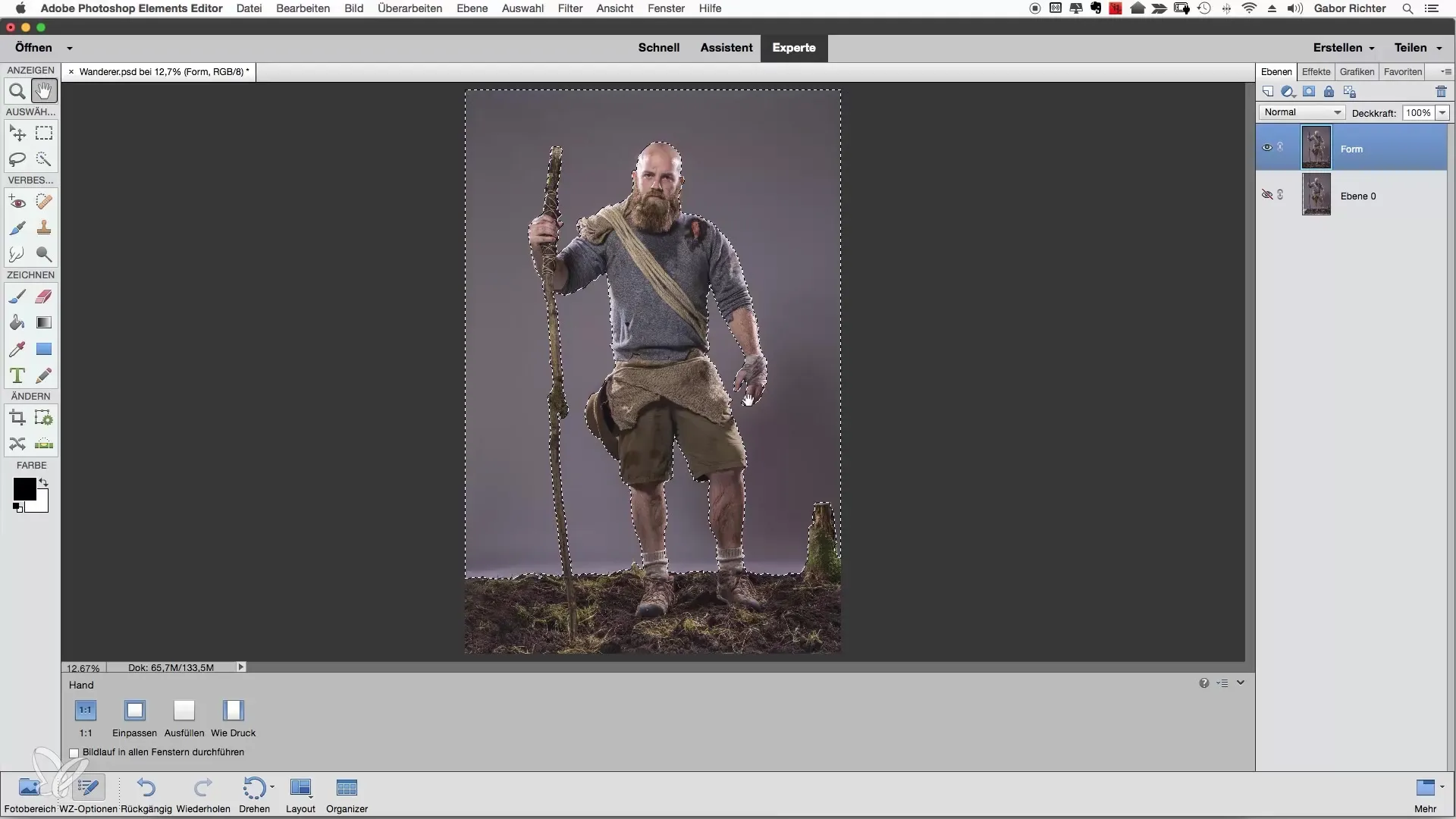
Resumen – Recortar un excursionista en Photoshop Elements
En esta guía, has aprendido los pasos para recortar a un excursionista con la herramienta de selección rápida en Photoshop Elements. Es fundamental realizar una selección cuidadosa de las áreas internas, utilizar la tecla ALT para restar áreas no deseadas y activar la función "mejora automática" para contornos limpios. La paciencia en la selección lleva al final a los mejores resultados.
Preguntas frecuentes
¿Cómo funciona la herramienta de selección rápida?La herramienta de selección rápida detecta automáticamente los contornos cuando pasas el mouse sobre la imagen.
¿Por qué debería seleccionar primero las áreas internas?Es más fácil seleccionar primero las áreas internas antes de editar el fondo.
¿Cómo puedo eliminar áreas no deseadas de la selección?Mantén presionada la tecla ALT para activar el modo menos de la herramienta de selección rápida y restar áreas no deseadas.
¿Qué es la función "mejora automática"?Esta función optimiza los bordes de tu selección para obtener mejores resultados.
¿Por qué es importante la paciencia al recortar?Un enfoque paciente conduce a resultados más precisos y limpios, especialmente en áreas complejas de la imagen.


